Cara Membuat Read More Otomatis
Cara Membuat Read More Otomatis - Fungsi read more kali ini sedikit berbeda dan lebih modern dan memudahkan kita untuk tidak lagi membatasi artikel yang akan disembunyikan dengan readmore.
Fungsi Read More ini mampu menampilkan image pertama dalam postingan dan mem-float image tersebut di awal paragraf awal, meskipun gambar yang kita letakan berada di tengah atau akhir postingan. Mungki lebih nyaman kita sebut saja dengan fasilitas image thumbnail.
Tidak hanya itu saja, kita dapat juga pengatur jumlah karakter yang ditampilkan. Disini ada 2 pilihan untuk jumlah karakter.
1. jumlah karakter yang ditampilkan, jika ada image yang diikutsertakan dalam postingan
2, jumlah karakter tanpa image. apabila masih bingung langsung aja kita bahas dengan praktek.
Penting! Yang sudah memasang Read More versi lama sebaiknya di kodenya kembalikan dulu ke seperti semula !!
Pertama Klik EDIT HTML, Cari kode :
</head>
kemudian letakan script dibawah ini di atas atau dibawah kode
</head>.
<script type='text/javascript'>var thumbnail_mode = "no-float" ;summary_noimg = 500;summary_img = 400;img_thumb_height = 150;img_thumb_width = 150;</script><script type='text/javascript'>//<![CDATA[function removeHtmlTag(strx,chop){if(strx.indexOf("<")!=-1){var s = strx.split("<");for(var i=0;i<s.length;i++){if(s[i].indexOf(">")!=-1){s[i] = s[i].substring(s[i].indexOf(">")+1,s[i].length);}}strx = s.join("");}chop = (chop < strx.length-1) ? chop : strx.length-2;while(strx.charAt(chop-1)!=' ' && strx.indexOf(' ',chop)!=-1) chop++;strx = strx.substring(0,chop-1);return strx+'...';}
function createSummaryAndThumb(pID){var div = document.getElementById(pID);var imgtag = "";var img = div.getElementsByTagName("img");var summ = summary_noimg;if(img.length>=1) {imgtag = '<span style="float:left; padding:0px 10px 5px 0px;"><img src="'+img[0].src+'" width="'+img_thumb_width+'px" height="'+img_thumb_height+'px"/></span>';summ = summary_img;}
var summary = imgtag + '<div>' + removeHtmlTag(div.innerHTML,summ) + '</div>';div.innerHTML = summary;}
//]]></script>
Kalau sudah jangan lupa disimpan terlebih dahulu.
2. Masih pada EDIT HTML, Beri tanda centang pada "Expand widget template" lalu temukan kode seperti dibawah
<data:post.body/>
Kalo sudah, ganti kode <data:post.body/> menjadi seperti kode dibawah ini :
<b:if cond='data:blog.pageType != "item"'> <div expr:id='"summary" + data:post.id'><data:post.body/></div> <script type='text/javascript'> createSummaryAndThumb("summary<data:post.id/>"); </script> <span class='rmlink' style='float:right'> <a expr:href='data:post.url'>Read More... <data:post.title/></a> </span> </b:if> <b:if cond='data:blog.pageType == "item"'><data:post.body/> </b:if>
var thumbnail_mode = "float"; (kita dapat memutuskan apakah letak thumbnail berada di (float) kiri atau jika tidak silahkan ganti dengan (no-float)
summary_noimg = 500; (Menetapkan berapa banyak karakter akan ditampilkan di posting tanpa gambar / thumbnail)
summary_img = 400; (Menetapkan berapa banyak karakter akan ditampilkan di posting dengan gambar / thumbnail)
img_thumb_height = 150; (Thumbnail 'tinggi dalam piksel)
img_thumb_width = 150; (Thumbnail 'lebar dalam piksel)
Read More... (anda bisa ganti sesuai keinginan anda)
Read More... Juga bisa di ganti dengan gambar dengan cara mengganti tulisan "Read More... menjadi HTML ini :
<img src='Url gambar yang anda inginkan'/>
dan nanti akan menjadi sebagai berikut:
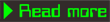
0 Response to "Cara Membuat Read More Otomatis"